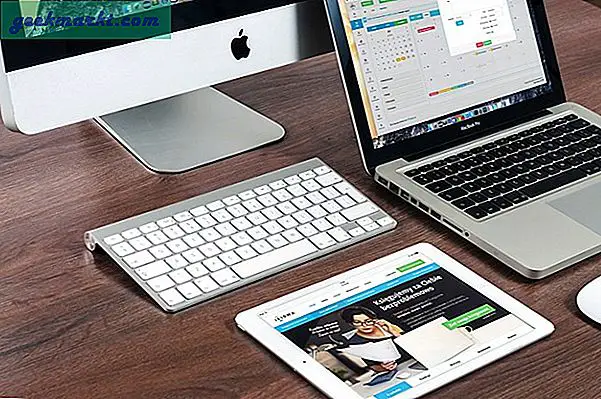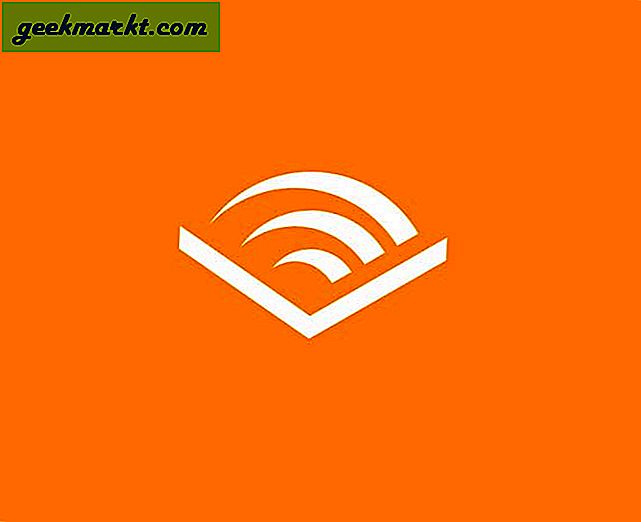Het wijzigen van de DNS op uw apparaten kan een aantal positieve effecten hebben, zoals toegang tot geografisch beperkte inhoud, betere snelheid, en het verwijderen van advertenties onder andere. Net als de meeste apparaten die verbinding maken met internet, kunt u ook de DNS wijzigen op uw Samsung Smart TV met Tizen OS. Laten we eens kijken hoe.
Wijzig DNS op uw Samsung Smart TV
Standaard gebruiken we de DNS die door de ISP wordt geleverd, maar er zijn tal van DNS-servers die betere beveiliging en snelheid bieden. U kunt meer lezen over alle beste DNS-servers hier. Hieronder volgt de lijst met enkele van de meest populaire openbare DNS-servers.
- Cloudflare - 1.1.1.1 en 1.0.0.1
- OpenDNS - 208.67.222.222 en 208.67.220.220
- GoogleDNS - 8.8.8.8 en 8.8.4.4
Als u een privé-DNS-server opzet (zoals Smart DNS Proxy), moet u een extra stap doorlopen om uw IP-adres op de server van de serviceprovider te activeren. U kunt contact opnemen met hun ondersteuning voor meer informatie. Met dat uit de weg, hier is hoe u de DNS op uw Samsung Smart TV met Tizen OS kunt wijzigen.
Stap 1: Schakel de tv in en open het venster Instellingen door op de knop Instellingen op de afstandsbediening van de tv te drukken.
Stap 2: Ga naar het tabblad Algemeen en selecteer Netwerk in de lijst met opties.

Stap 3: U kunt zien of de tv is verbonden met internet onder Netwerkstatus.

Stap 4: Selecteer IP-instellingen en navigeer naar DNS-instelling.
Stap 5:Wijzig de DNS-instelling in Handmatig invoeren.

Stap 6: Onder de DNS-instelling ziet u de DNS-server. Voer de DNS-server van uw keuze in en druk op OK.

Alsjeblieft, je hebt met succes de DNS van je Smart TV gewijzigd. Om te controleren of uw DNS succesvol is bijgewerkt, gaat u naar whatsmydns.net of als u Cloudflare DNS heeft ingesteld, kunt u hun helppagina raadplegen. Evenzo, als u Open DNS instelt, kunt u deze pagina raadplegen.

U kunt ook onze uitgebreide gids raadplegen over hoe u uw DNS-server controleert hier. De exacte stappen kunnen verschillen, afhankelijk van het model van uw Smart TV, maar het zou vergelijkbaar en gemakkelijk te vinden zijn als u deze stappen volgt. Als je een probleem tegenkomt bij het instellen, laat het me dan weten in de reacties hieronder.